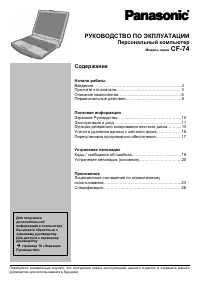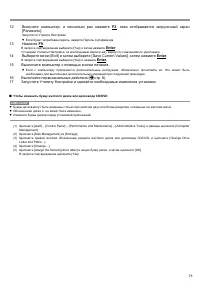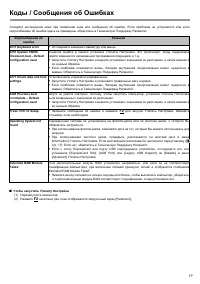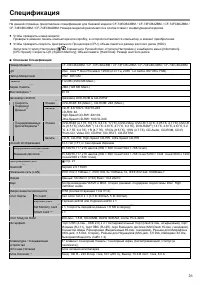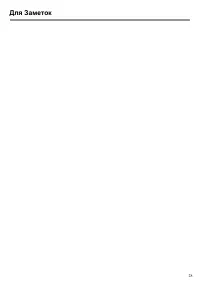Mode d'emploi pour Panasonic CF-74 Ordinateur portable en format pdf, lire en ligne gratuitement. Nous espérons qu'il vous aidera à résoudre les questions que vous vous posez lors de l'utilisation de vos appareils.
Si vous avez encore des questions, posez-les dans les commentaires après les instructions.
"Télécharger le manuel" signifie que vous devez attendre que le fichier soit téléchargé et que vous puissiez le lire en ligne. Certaines instructions sont très volumineuses et le temps qu'elles mettent à s'afficher dépend de votre vitesse d'accès à Internet.
18
12
Включите
компьютер
,
и
несколько
раз
нажмите
F2
,
пока
отображается
загрузочный
экран
[Panasonic].
Запустится
Утилита
Настройки
.
•
Если
будет
затребован
пароль
,
введите
Пароль
Супервизора
.
13
Нажмите
F9
.
В
запросе
подтверждения
выберите
[Yes]
и
затем
нажмите
Enter
.
Установки
Утилиты
Настройки
,
за
исключением
пароля
(-
ей
),
вернутся
к
значениям
по
умолчанию
.
14
Выберите
меню
[Exit]
и
затем
выберите
[Save Current Values],
затем
нажмите
Enter
.
В
запросе
подтверждения
выберите
[Yes]
и
нажмите
Enter
.
15
Выключите
компьютер
с
помощью
кнопки
питания
.
•
Если
к
компьютеру
прилагаются
дополнительные
инструкции
,
обязательно
прочитайте
их
.
Это
может
быть
необходимо
для
выполнения
дополнительных
операций
при
следующей
процедуре
.
16
Выполните
первоначальные
действия
(
стр
. 8).
17
Запустите
Утилиту
Настройки
и
сделайте
необходимые
изменения
установок
.
■
Чтобы
изменить
букву
жесткого
диска
или
дисковода
CD/DVD
ЗАМЕЧАНИЕ
•
Буквы
дисков
могут
быть
изменены
только
при
наличии
двух
или
более
разделов
,
созданных
на
жестком
диске
.
•
Обозначение
диска
C:
не
может
быть
изменено
.
•
Измените
буквы
дисков
перед
установкой
приложений
.
(1)
Щелкните
[start] – [Control Panel] – [Performance and Maintenance] – [Administrative Tools],
и
дважды
щелкните
[Computer
Management].
(2)
Щелкните
[Disk Management]
из
[Storage].
(3)
Щелкните
правой
кнопкой
обозначение
раздела
жесткого
диска
или
дисковода
CD/DVD,
и
щелкните
[Change Drive
Letter and Paths…].
(4)
Щелкните
[Change…].
(5)
Щелкните
[Assign the following drive letter]
и
новую
букву
диска
,
и
затем
щелкните
[OK].
В
запросе
подтверждения
щелкните
[Yes].
Vous avez encore des questions ?Vous n'avez pas trouvé votre réponse dans le manuel ou vous avez d'autres problèmes ? Posez votre question dans le formulaire ci-dessous en décrivant en détail votre situation afin que d'autres personnes et experts puissent y répondre. Si vous savez comment résoudre le problème d'une autre personne, donnez-lui un indice :)